电脑怎么批量重命名文件夹 Win10系统一键批量重命名文件夹方法
作者:佚名 来源:91下载站 时间:2020-10-26 17:18
电脑怎么批量重命名文件夹?在日常的工作当中,对于文件夹的命名经常都是需要用到的,那么是否可以批量重命名文件夹呢?答案当然是可以的,那么具体要怎么操作呢?今天小编就以Win10系统为例,教下大家批量重命名文件夹的方法。
Win10系统批量重命名文件夹方法步骤:
1.直接使用快捷键全选需要更改的文件夹。
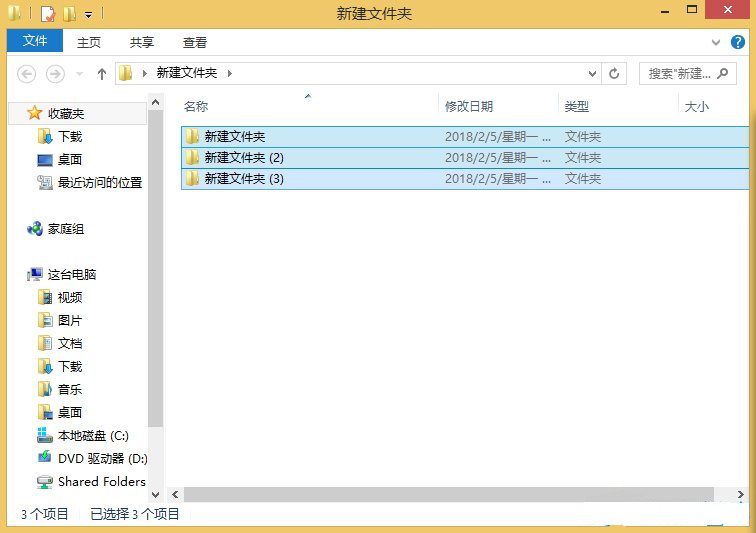
2.此时右键选中文件夹后点击“重命名”,如图所示:
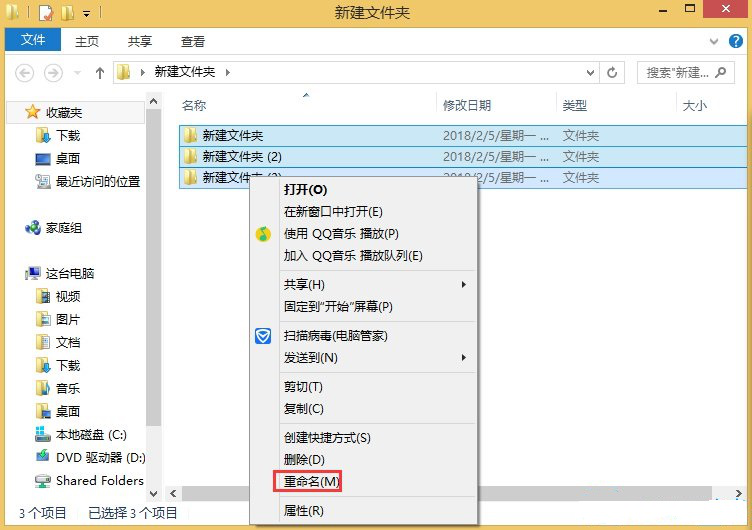
3.开始输入自己想要更改的文件夹名称,回车确定。
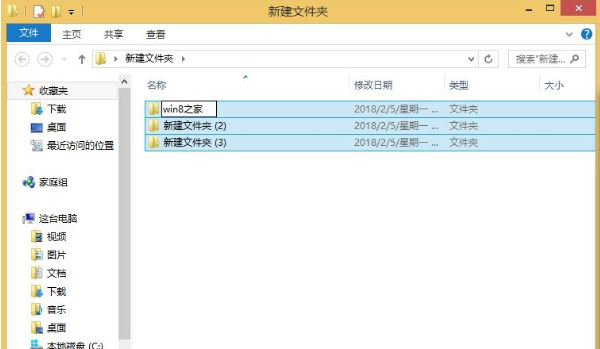
通过以上方法,win10系统就成功批量重命名文件了,现在你学会如何操作了吗?



































